Анимированные тексты в Сообщениях на iPhone
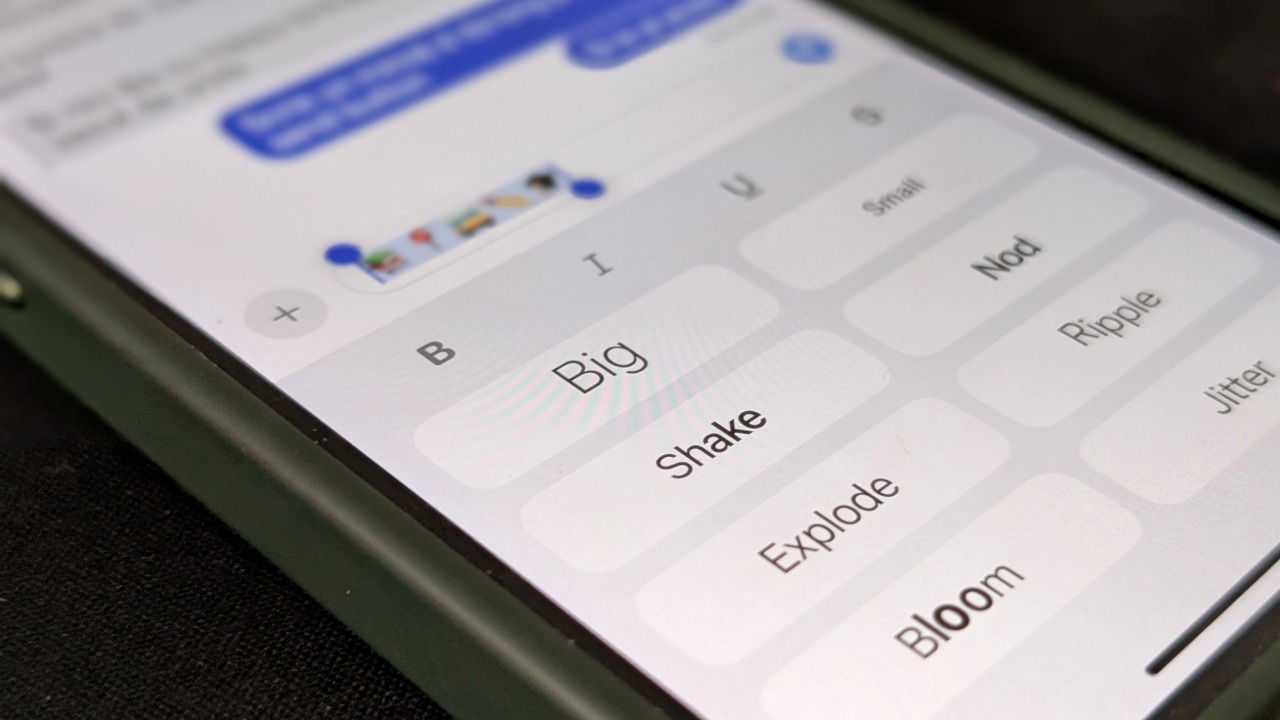
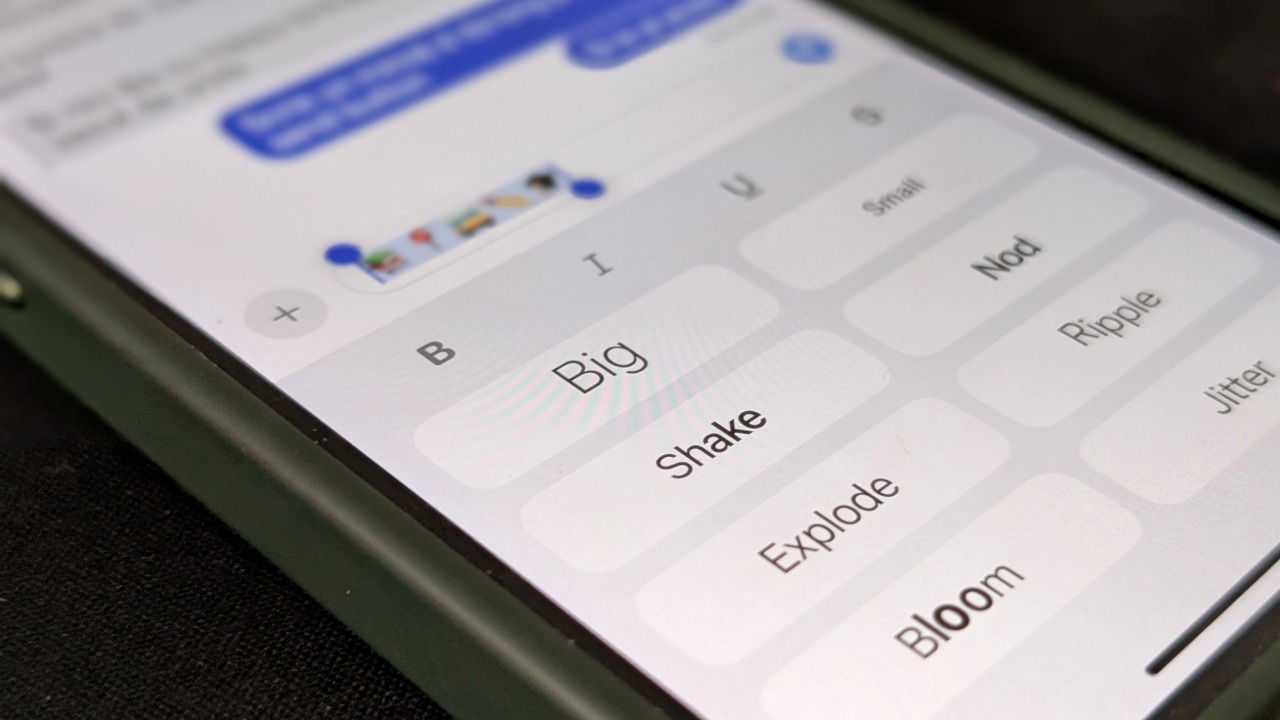
Кому это полезно
- Пользователям iPhone и iPad на iOS 18 и новее.
- Людям, кто хочет выделять важные сообщения или добавлять эмоции без стикеров.
- Тем, кто иногда хочет скрыть содержимое до просмотра получателем.
Важно: эффект зависит от версии iOS у отправителя и получателя — некоторые анимации видны только на iOS 18 и выше.
Что нужно проверить перед началом
- Откройте Настройки → Основные → Об этом устройстве и убедитесь, что версия iOS 18 или выше.
- Если вы видите постоянные проблемы с отображением, обновите iPhone до последней сборки iOS 18.
Совет: если обновление уже началось и вы хотите его остановить, в Сети есть пошаговые инструкции по прерывающемуся обновлению; чаще всего это требует перезагрузки устройства в момент загрузки — делайте это осторожно.
Добавление простых анимаций к тексту и эмодзи
- Откройте приложение Сообщения и выберите переписку или начните новую.
- Наберите текст. В подсказочной панели под полем ввода нажмите кнопку «A».
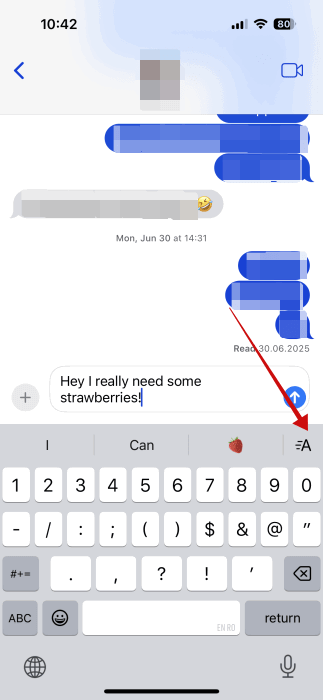
- Альтернативный способ: дважды нажмите слово, чтобы выделить его, или выделите весь фрагмент и выберите в меню пункт «Текстовые эффекты».
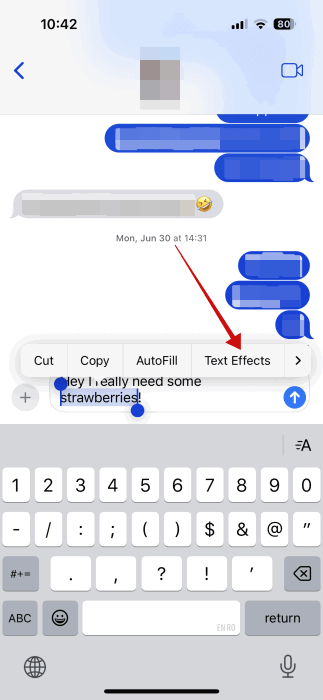
- Откроется меню простых эффектов: Ripple, Jitter, Shake и другие. Нажмите эффект, чтобы применить его к выделенному слову или фразе.
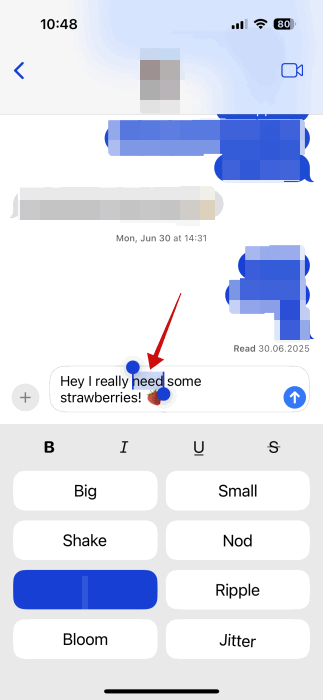
- Можно комбинировать эффекты: к разным словам в одной строке применяются разные анимации.
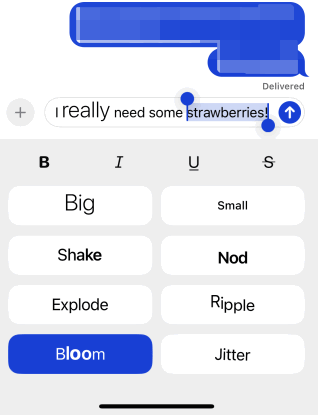
- То же работает с эмодзи и стикерами — примените эффект к отдельному значку.
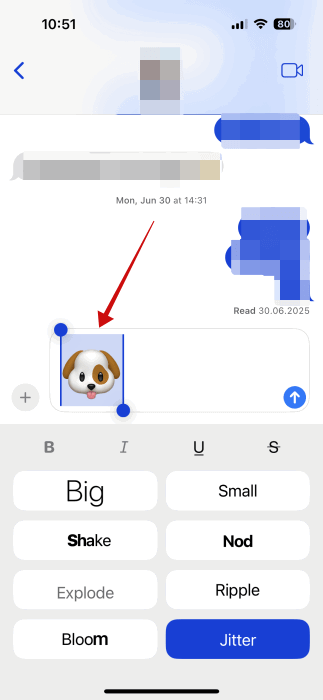
- Если сообщение уже отправлено и оно недавнее, вы можете долгим нажатием открыть «Изменить», добавить эффект и сохранить.
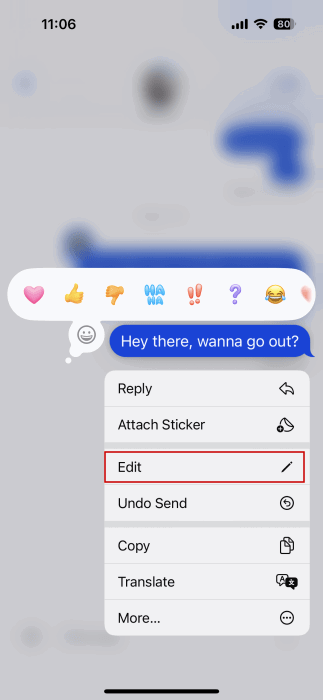
- После добавления эффектов подтвердите изменения нажатием на галочку.
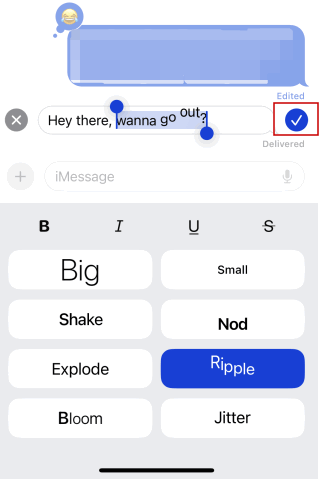
Примечание: редактировать можно только недавние сообщения; старые отправленные тексты уже недоступны для правки.
Эффекты для пузыря сообщения и полноэкранные эффекты
- Наберите текст, но не отправляйте. Долго нажмите кнопку «Отправить» справа.
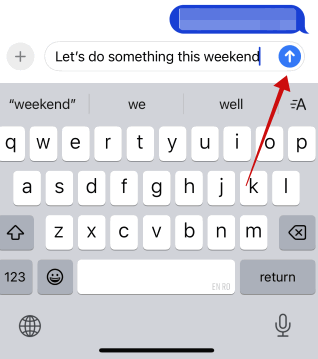
- Появится боковая панель с эффектами для пузыря (например, «Невидимые чернила»). Выберите эффект, затем нажмите маленькую синюю стрелку, чтобы отправить.
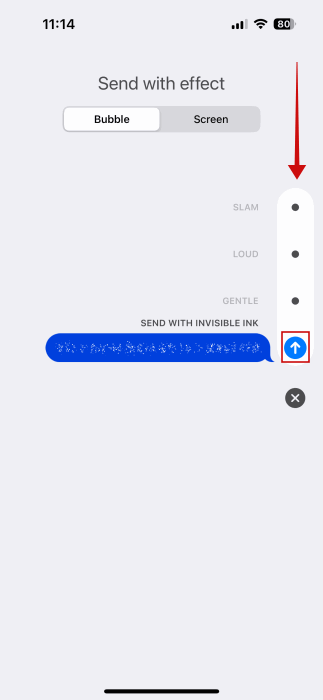
- Переключитесь на вкладку «Экран» вверху, чтобы увидеть полноэкранные варианты: Spotlight, Balloons, Confetti и другие. Просмотрите превью и нажмите стрелку для отправки.
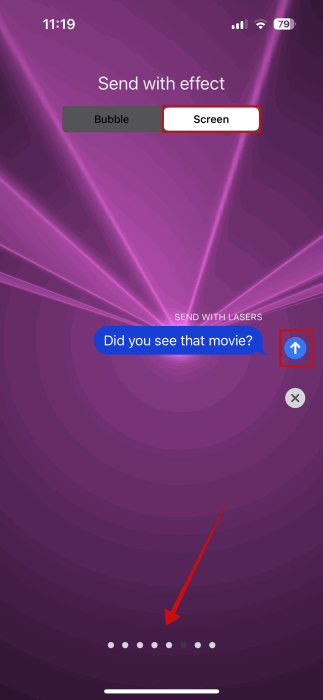
- Полноэкранные эффекты займут весь экран получателя при первом просмотре. Их можно воспроизвести повторно через кнопку «Повтор».
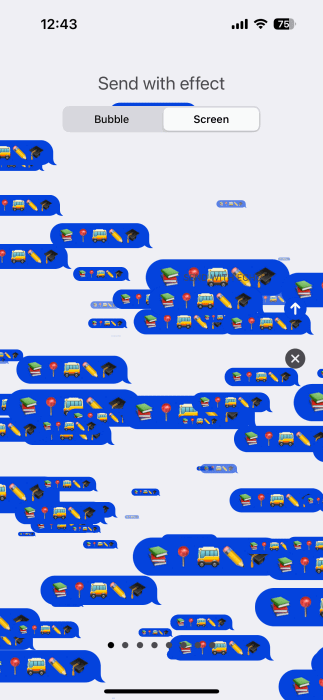
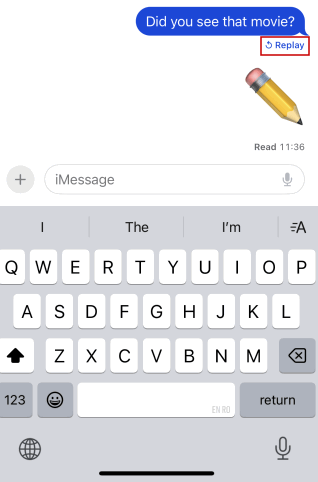
Важно: эффект проигрывается один раз при первом открытии сообщением. Повторный просмотр требует явного нажатия «Повтор».
Реакции по ключевым фразам
Некоторые фразы автоматически запускают полноэкранные реакции без открытия меню эффектов. Например:
- “С днём рождения” — шарики.
- “Поздравляю” — конфетти.
- “Пум-пум” или “pew pew” — лазерное шоу.
- “С новым годом” — фейерверки.
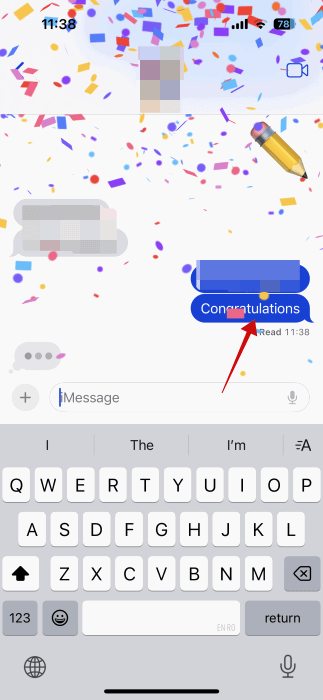
Совет: если реакция не сработала, проверьте орфографию и региональные настройки клавиатуры — некоторые локализованные фразы срабатывают иначе.
Как отключить анимации, если они мешают
- Откройте Настройки → Универсальный доступ → Движение.
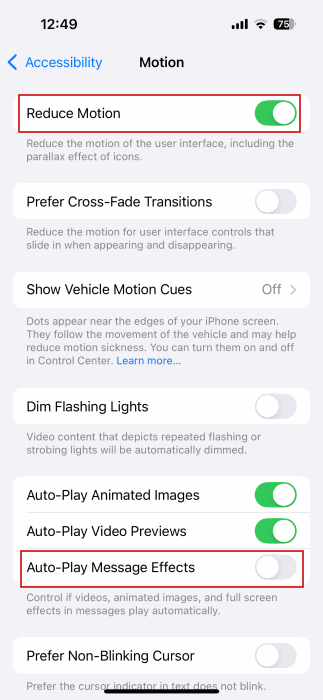
- Включите «Уменьшить движение» и отключите «Автовоспроизведение эффектов сообщений».
Эффект: анимации и автоматическое воспроизведение экранных эффектов будут отключены. Пользователь по-прежнему сможет вручную воспроизводить эффекты, если захочет.
Когда эффекты не работают — распространённые причины и решения
- Версия iOS получателя ниже 18. Решение: обновить систему.
- Сообщение слишком старое — редактирование недоступно. Решение: отправить новую версию с нужными эффектами.
- Повреждённое сетевое соединение мешает отправке мультимедийных элементов. Решение: включите Wi‑Fi или проверьте мобильную сеть.
- Если эффект не отображается, попросите получателя нажать «Повтор» под сообщением.
Короткая проверка: отправьте сообщение с простым эффектом себе же — если вы видите анимацию, значит функция работает.
Альтернативные способы оживить сообщения
- Использовать анимированные GIF через встроенный поиск в Сообщениях.
- Стикеры и сторонние клавиатуры со встроенными анимациями.
- Создать короткое видео или Live Photo и отправить как анимированное вложение.
Преимущество встроенных эффектов — они сохраняют текстовый формат и адаптированы под интерфейс iMessage.
Ментальная модель: когда использовать какие эффекты
- Простые текстовые эффекты — когда нужно подчеркнуть слово или эмоциональный акцент.
- Эффект пузыря — для приватных фраз или тонких намёков (например, “невидимые чернила”).
- Полноэкранные эффекты — для поздравлений и важных объявлений.
Эта модель помогает выбирать эффект с учётом контекста и степени формальности.
Роль‑ориентированные чеклисты
Для обычного пользователя:
- Проверить iOS ≥ 18.
- Попробовать эффект на себе.
- Использовать экономно, чтобы не раздражать собеседников.
Для менеджера/маркетолога:
- Тестировать эффекты на целевой аудитории.
- Не использовать эффекты в служебных уведомлениях.
- Убедиться, что важная информация представлена и без эффектов.
Критерии приёмки
- Эффект применяется к выбранному слову/эмодзи и проигрывается у получателя.
- Полноэкранный эффект виден при первом открытии и может быть повторён.
- При включённой «Уменьшить движение» эффекты не проигрываются автоматически.
Совместимость и миграция
- Действительно полезно: iOS 18 и новее.
- При отправке на устройства с iOS 16–17 анимации могут отображаться упрощённо или быть недоступны.
- Если аудитория смешанная, не полагайтесь на визуальные эффекты для передачи критичной информации.
Краткое руководство по тестированию
- Отправьте сообщение с эффектом самому себе.
- Откройте на другом устройстве с iOS 18.
- Проверьте: эффект применён, воспроизводится и при повторе работает корректно.
Приватность и безопасность
Эффекты — локальные визуальные украшения. Они не меняют содержимое сообщения и не отправляют дополнительные личные данные. Однако полноэкранные эффекты могут кратко отображать скрытый контент (например, при использовании «Невидимых чернил») — учитывайте это при пересылке конфиденциальных данных.
Факт‑бокс
- Минимальная версия iOS: 18.
- Типы эффектов: простые текстовые, эффекты пузыря, полноэкранные, автоматические реакции по фразам.
Краткое резюме
Анимации в Сообщениях iOS 18 — быстрый способ добавить эмоций в переписку. Вы можете применять эффекты к отдельным словам, эмодзи, пузырям и экрану целиком. При необходимости эффекты легко отключить в Универсальном доступе.
Важно: не используйте эффекты для передачи критической информации — не все получатели увидят их одинаково.
Дополнительно: чтобы печатать быстрее, изучите создание текстовых сокращений на iPhone.
Похожие материалы

RDP: полный гид по настройке и безопасности

Android как клавиатура и трекпад для Windows

Советы и приёмы для работы с PDF

Calibration в Lightroom Classic: как и когда использовать

Отключить Siri Suggestions на iPhone
